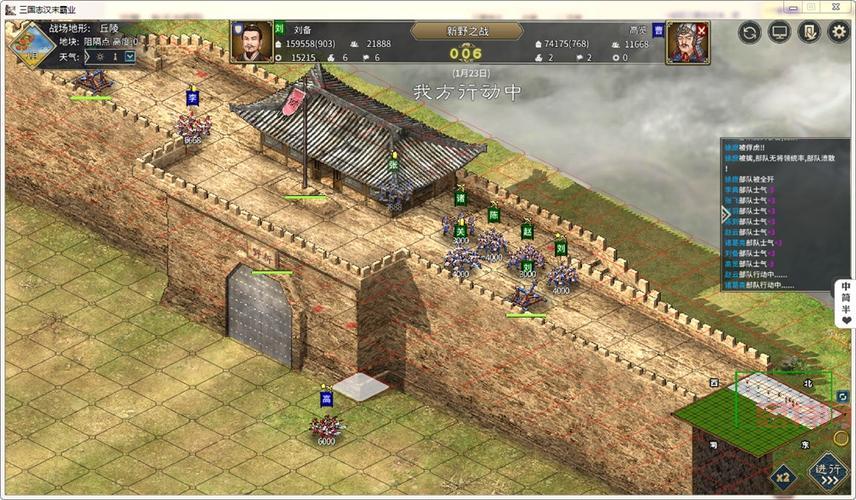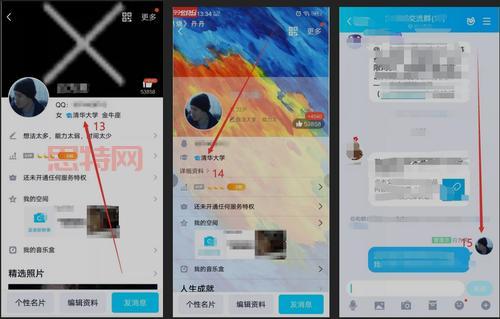如何添加网络打印机?史上最详尽指南!
各位电脑小白们,准备好开启一段轻松愉快的网络打印机添加之旅了吗?今天,小编将化身你们的问题解决大师,用幽默风趣的语言,带你们一步步攻克这个看似复杂的难题。

疑添加网络打印机,为何如此神秘?
你以为添加网络打印机像街头买橘子那么简单?别闹了!这可是一个需要你动用智商和耐心的小工程。因为网络打印机并不像本地打印机,直接插线就能用,它需要通过网络进行连接,而网络的世界可是博大精深。不过,不要慌,在小编的指引下,这些难题都会迎刃而解。
疑添加打印机的第一步,从哪里开始?
就像盖房子需要先打地基,添加打印机也需要一个起点。这个起点,就是控制面板中的“设备和打印机”。你可以通过以下路径找到它:
1. 点击电脑桌面左下角的“开始”按钮
2. 选择“控制面板”
3. 找到“设备和打印机”
一旦进入这个界面,你就可以正式开启添加打印机的旅程啦!
疑扫描设备,搜索打印机的踪影
进入“设备和打印机”后,点击右上角的“添加打印机”。电脑会自动扫描附近的打印机设备,就像雷达探测敌机一样。耐心等待片刻,你的网络打印机就会出现在扫描结果中。
如果扫描无果,别灰心。点击“我所需的打印机未列出”,然后手动输入打印机的 IP 地址。这就好比你给电脑一张地图,告诉它:“打印机就在这个地址,快去找!”
疑安装驱动,让打印机听懂你的语言
当电脑找到打印机后,别急着打印。打印机就像一个外国人,你需要为它安装合适的“翻译器”——驱动程序。如果没有驱动程序,打印机就像一个哑巴,无法听懂你的打印指令。
一般来说,Windows 系统会自动安装大多数打印机的驱动程序。但如果你遇到可以通过以下路径手动安装:
1. 右键点击打印机设备名称
2. 选择“打印机属性”
3. 点击“驱动程序”选项卡
4. 选择“更新驱动程序”
疑打印测试,见证奇迹的时刻
当驱动程序安装完成后,别忘了进行打印测试。点击“打印机属性”中的“打印测试页”,让打印机吐出一张纸,上面印着“恭喜,打印成功!”的字样。
看到这张打印测试页,相信你也会和我一样,有一种成就感油然而生。毕竟,你不是在玩游戏,也不是在网页购物,而是亲手让一台打印机为你服务。这才是真正的黑科技,不是吗?
各位读者,你们有没有在添加网络打印机的过程中遇到过什么难题?欢迎在评论区分享你们的经验和心得。如果这篇教程对你们有所帮助,也请不吝赐教,给小编点个赞。
让我们一起在这个科技的世界里,畅游无阻!